O recurso de downloads inteligentes do aplicativo do YouTube baixa automaticamente os vídeos recomendados para exibição off-line se você tiver uma assinatura do YouTube Premium. Este tutorial explica mais sobre isso, incluindo como alterar suas configurações ou desativá-lo para economizar espaço e largura de banda em seu iPhone, iPad ou telefone Android.
O que são downloads inteligentes no YouTube?
A menos que você impeça que o YouTube rastreie sua atividade, o aplicativo recomenda vídeos algoritmicamente para o seu feed.
Quando você assina o YouTube Premium, o aplicativo oficial para iOS e Android leva as coisas adiante, não apenas mostrando vídeos recomendados ou novo conteúdo no feed da página inicial, mas tambémbaixando alguns deles para visualização off-line. Isso é chamado de downloads inteligentes e garante que você sempre tenha algum conteúdo off-line para assistir sem baixar nada manualmente.
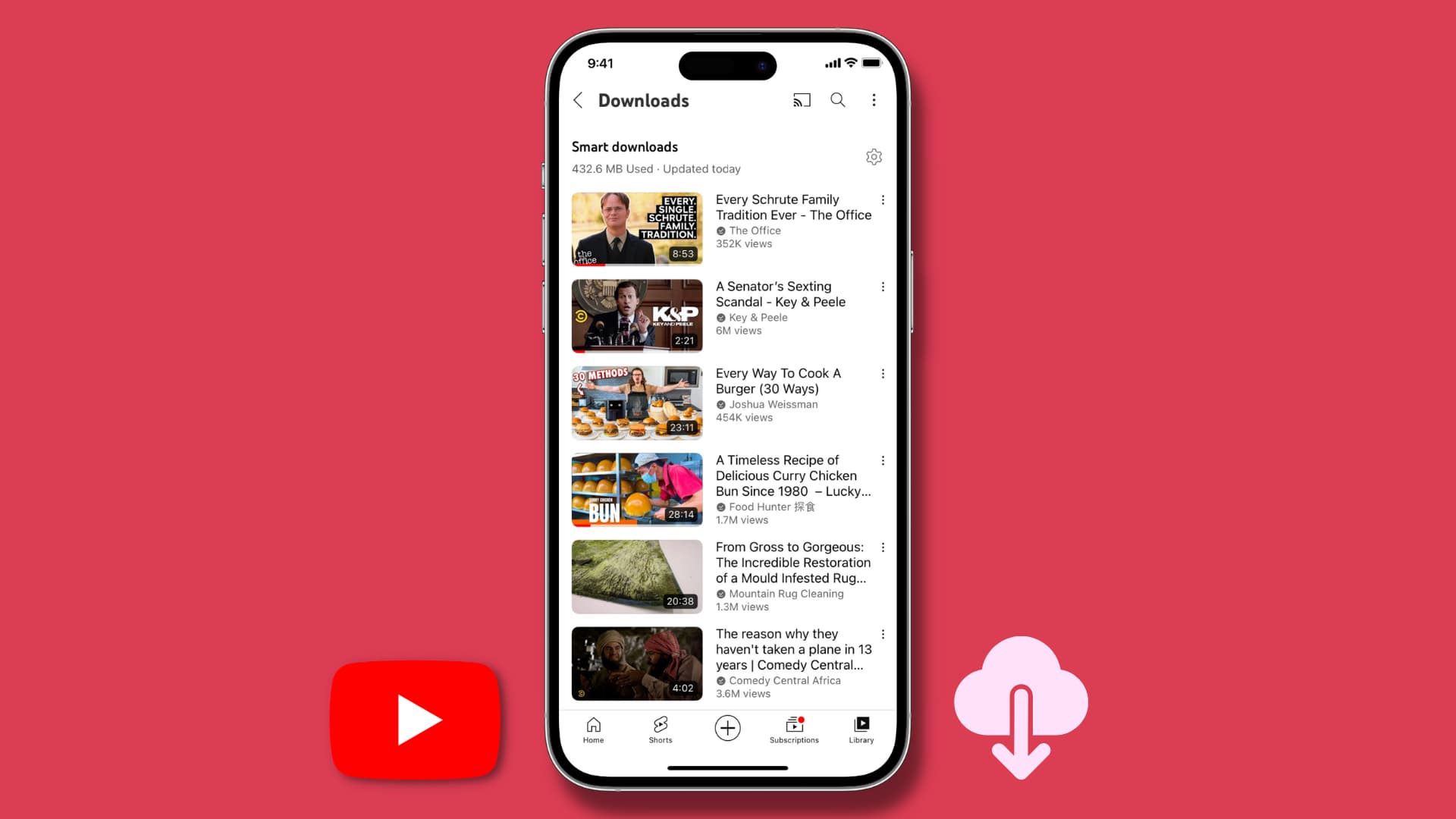
Percebi que o recurso de downloads inteligentes salva automaticamente alguns vídeos recomendados, novos e até vídeos de canais inscritos para que o usuário tenha off-line suficiente conteúdo para assistir a qualquer momento.
Algumas observações sobre o recurso:
Ative e acesse os downloads inteligentes no aplicativo do YouTube
Abra o aplicativo do YouTube e toque em Biblioteca. Toque em Downloads. Aqui, você pode acessar seus downloads inteligentes, se já estiverem ativados. Toque em um vídeo salvo para reproduzi-lo. No cabeçalho Downloads inteligentes, você também verá quanto espaço é necessário. No entanto, se esse recurso não estiver ativado, toque no botão Ativar. Se você não vir o botão Ativar, toque no ícone de três pontos > Configurações. Por fim, ative Downloads inteligentes. 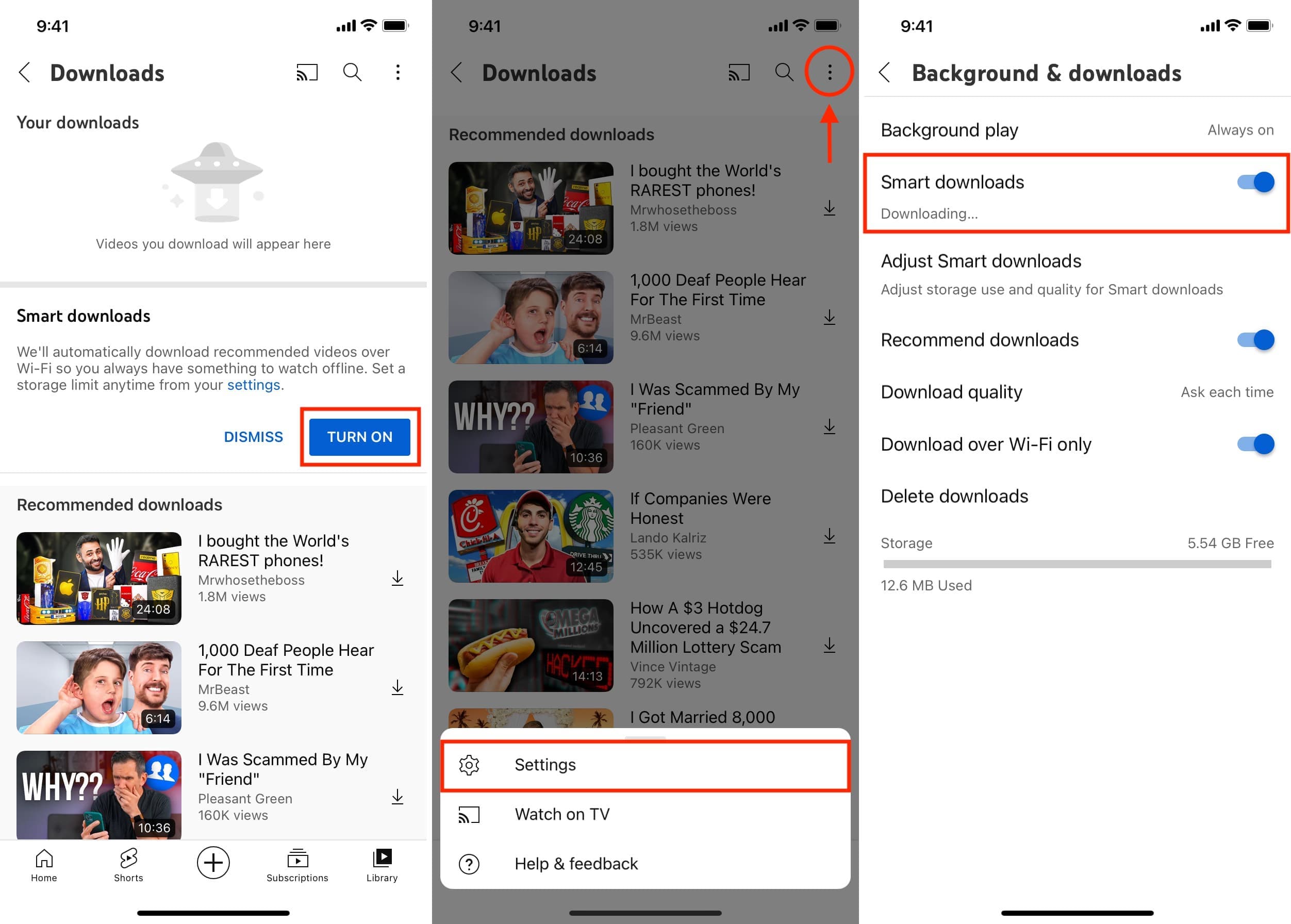
Alterar a qualidade do vídeo de downloads inteligentes
Abra o aplicativo do YouTube e toque em Biblioteca > Downloads. Toque no ícone de engrenagem no canto superior direito. Agora, toque em Ajustar downloads inteligentes. Toque em Qualidade de download inteligente e escolha entre Baixa (144p), Média (360p), Alta (720p), ou Full HD (1080p). 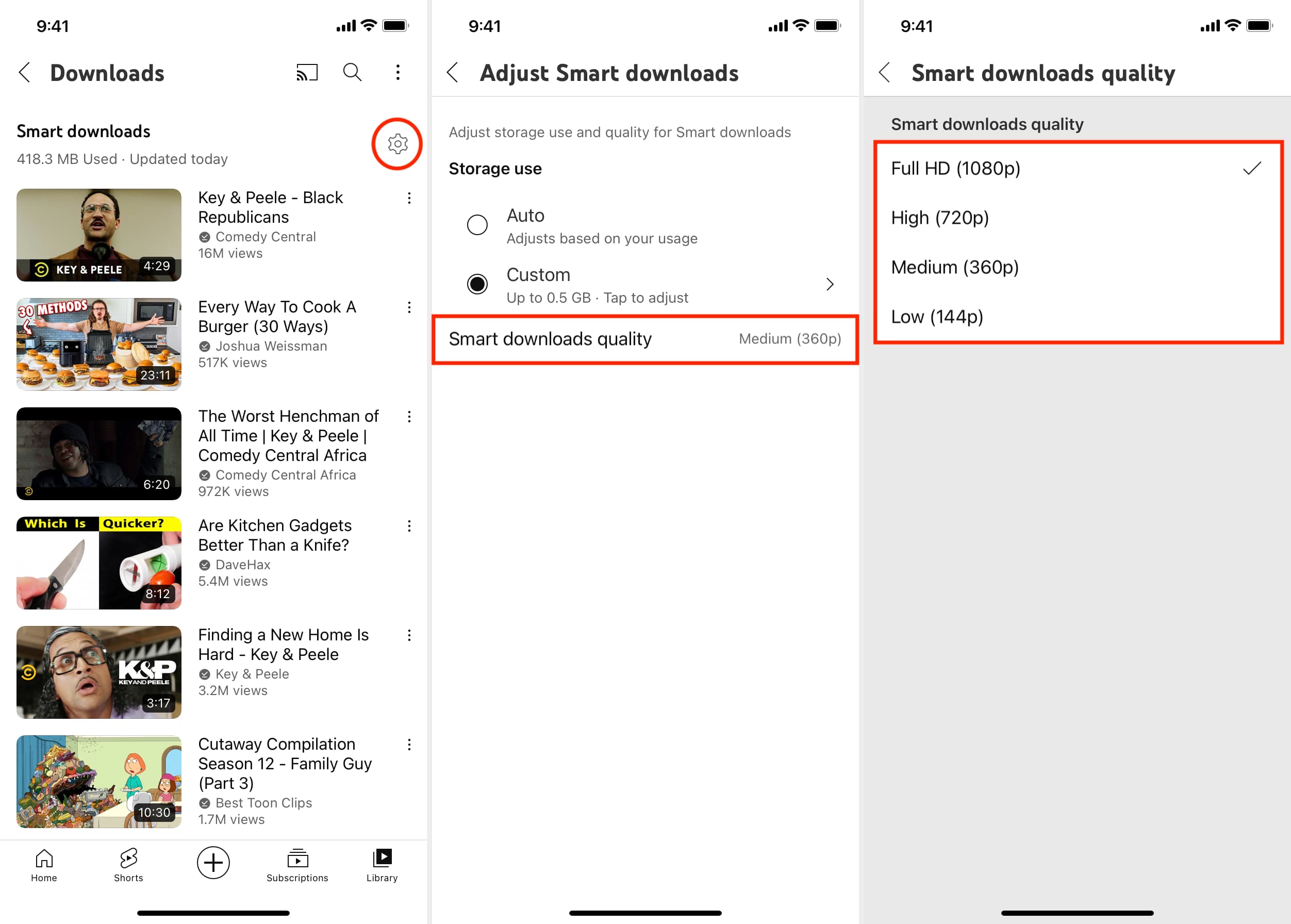
Defina quanto espaço local os downloads inteligentes ocupam
Como mencionado, esse recurso interrompe automaticamente o salvamento de vídeos se o dispositivo estiver com pouco espaço de armazenamento. Mas se você deseja controlar quanto espaço pode ocupar, pode fazê-lo nas configurações:
Siga as etapas no título acima para ir para a seção Ajustar downloads inteligentes do YouTube aplicativo. Selecione Personalizado em Uso de armazenamento. Arraste o controle deslizante para um local apropriado. Você pode configurar o aplicativo para baixar de forma inteligente em qualquer lugar entre meio gigabyte até 10 GB de conteúdo offline recomendado. 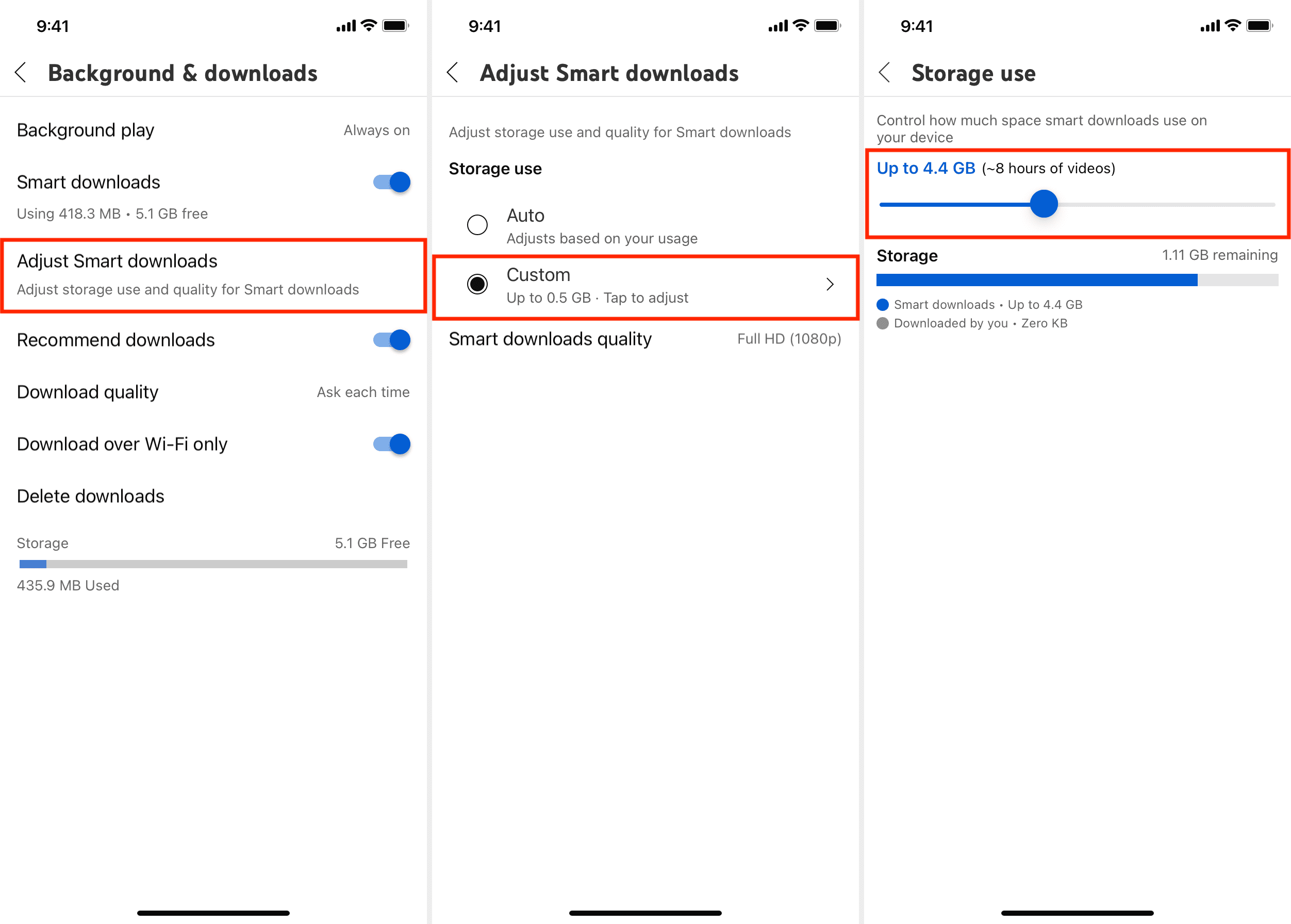
Desative os downloads inteligentes no aplicativo YouTube
Existem alguns bons motivos pelos quais você pode optar por desativar o recurso Downloads inteligentes no YouTube. O principal motivo é se você não achar útil ou necessário porque sempre tem uma conexão Wi-Fi confiável. Outro motivo pode ser se você tiver um plano de Wi-Fi limitado ou quiser economizar espaço de armazenamento no telefone evitando downloads de vídeo que podem ocupar centenas de MBs.
Siga estas etapas para desativar os downloads inteligentes no YouTube:
Entre no aplicativo do YouTube e toque na sua foto de perfil na parte superior. Toque em Configurações. A partir daqui, toque em Plano de fundo e downloads. Desative a chave ao lado de Downloads inteligentes. 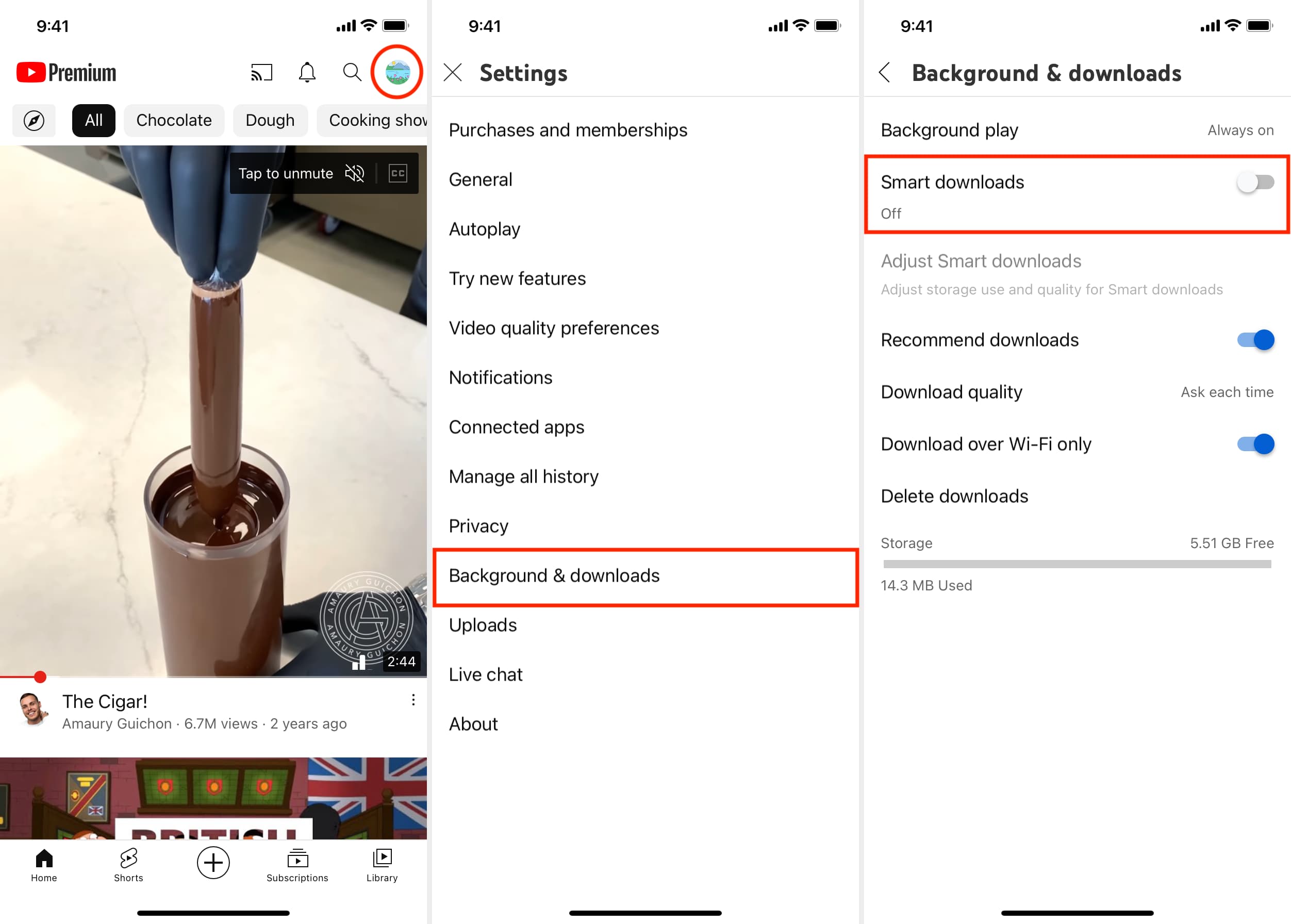
Ao fazer isso, todos os downloads inteligentes serão excluídos imediatamente, liberando espaço. Ele também impedirá que recomendações futuras sejam salvas automaticamente quando seu telefone estiver conectado ao Wi-Fi.
Outras dicas do YouTube:

